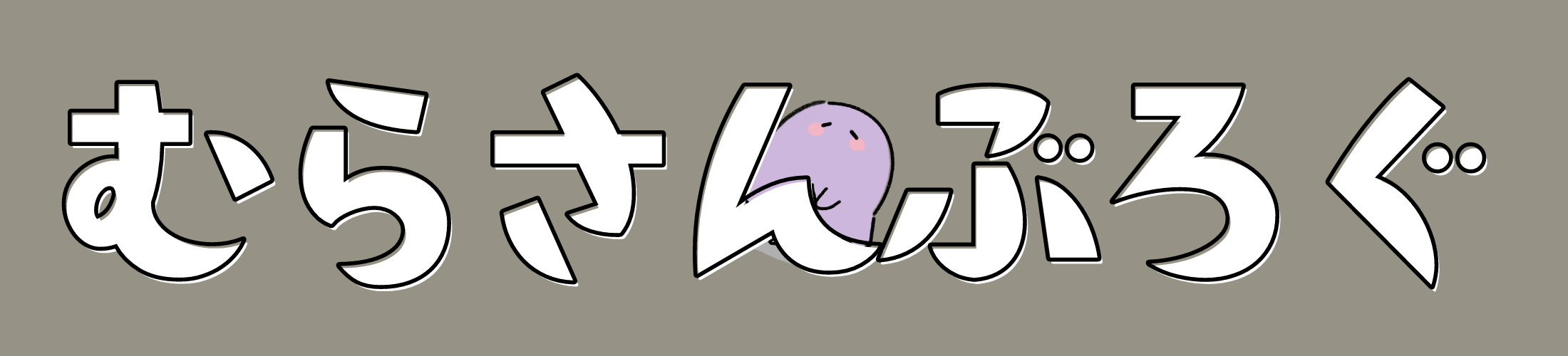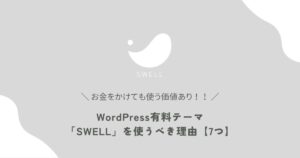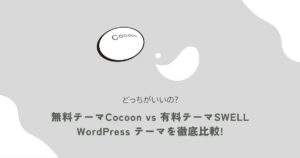自分のブログをみると
アドレスバーに黒いビックリマークが・・・
調べたら「混合コンテンツ」というらしいです
どうやって修正すればいいですか?
こういった疑問に答えます!
- 混合コンテンツを見つけるための手順5つ
- 混合コンテンツを手動で修正する方法
- 混合コンテンツが解決しない場合の対処法
この記事を読むことで
WordPressでよくある「混合コンテンツ」問題について
手動で修正する方法がわかります。
混合コンテンツを放置すると
サイト表示がうまくいかないことがあるので
はやめに対処しておきましょう!



順番に解説していきます!
混合コンテンツを見つけるための手順5つ


- デベロッパーツールを開く
- 「Console」タブを選択する
- 混合コンテンツの警告を確認する
- 問題のあるリソースを特定する
- ソースコードを確認する



実際にGoogleChromeのデベロッパーツールを使って
混合コンテンツを見つける方法を
ステップごとに解説していきます!
1.デベロッパーツールを開く
まず、Google Chromeの場合はウェブベージの上で右クリックし
「検証(Inspect)」を選びます。これでデベロッパーツールが開きます。
Firefoxの場合も同様に、右クリックをして「要素を調査」を選択します。
Windows:F12キー
Mac:Command + Option + I キー
2.「Console」タブを選択する
デベロッパーツールが開いたら、上部にある「Console」タブをクリックします。
このタブでは、ウェブページが読み込まれた際の
エラーメッセージや警告が表示されます。
3.混合コンテンツの警告を確認する
「Console」タブを見てみると、ページ内に混合コンテンツが含まれている場合
ブラウザが警告メッセージを表示します。
例えば、
Mixed Content:The page at ‘https//yourwebsite.com’ was loaded over
TTPS, but requested an insecure resource ‘http://example.com!
といったメッセージが出ます。
4.問題のあるリソースを特定する
メッセージに表示されている「http://」から始まるURLが混合コンテンツの原因です。
このURLがどこで使われているのかを確認し、
そのURLを「https://」に変更する必要があります。
5.ソースコードを確認する
混合コンテンツのURLがどこにあるか確認するために
「Elements」タブを使ってベージのソースコードをチェックすることもできます。
問題のあるURLがどの部分に埋め込まれているかを見つけることで
具体的な修正ができます!
混合コンテンツを手動で修正する方法





混合コンテンツを見つけたら、そのURLを修正します。
1.WordPressダッシュボードにログイン
WordPressダッシュボードにログインし、問題のある投稿やページを開きます。
2.投稿やページを編集する
エディターを開き、先ほどのデベロッパーツールで特定した
「http://」で始まるURLを探します。これを「https://」に修正します。
3.画像やメディアファイルを確認
投稿内の画像やメディアファイルも同様に
「http://」で始まるものがないか確認し、修正します。
メディアライブラリにアップロードされた画像が問題の場合は
メディアライブラリからも修正が必要です。
4.テーマやウィジェットもチェック
テーマやウィジェットの設定でも
混合コンテンツの原因となるURLが使用されていないか確認し
必要に応じて修正します。
リンクの修正と保存


1.リンクの確認
外部リンクも含め、すべてのリンクを確認して
「http://」のものを「https://」に変更します。
もし外部サイトがまだ「http://」でしか対応していない場合は、
混合コンテンツの警告を防ぐため、
そのリンクの取り扱いを慎重に検討してください。
2.変更と保存
修正が終わったら、必ず「保存」ボタンを押して
変更を反映させましょう。
3.再度ブラウザで確認
最後に、修正したページをブラウザで読み込んで
混合コンテンツのエラーが解消されたか確認します。
混合コンテンツが解決しない場合はプラグインを使用


もし、手動での修正が難しい・解決しない場合は
WordPressのプラグインを使用して
混合コンテンツを自動的に修正することもできます。
このプラグインを使えば、サイト全体のURLを自動的に
「https://」へ変換してくれます。
最後に


混合コンテンツの修正は、少し手間がかかるかもですが
ブログの安全性と信頼性を保つために
とても大切です。
手動で修正することで、混合コンテンツの問題を解決し
安心してブログ運営を続けていきましょう!